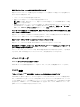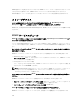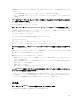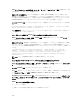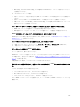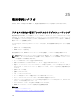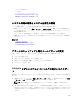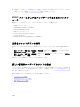Users Guide
CMC ウェブインタフェースを使用する:シャーシ → サーバー → セットアップ → 導入 と移動します。表示
された表でサーバーの
IP アドレスを確認します。
仮想コンソールを使用する:サーバーを再起動して、POST 実行中に iDRAC IP アドレスを表示します。
OSCAR で「Dell CMC」コンソールを選択して、ローカルシリアル接続を介して CMC にログインします。
この接続から
CMC RACADM コマンドを送信できます。CMC RACADM サブコマンドのリストについては、
『iDRAC8 RACADM コマンドラインインタフェースリファレンスガイド』を参照してください。
ローカル RACADM から、racadm getsysinfo コマンドを使用します。たとえば、次のコマンドを使用し
ます。
$ racadm getniccfg -m server-1 DHCP Enabled = 1 IP Address = 192.168.0.1 Subnet
Mask = 255.255.255.0 Gateway = 192.168.0.1
LCD を使用する:メインメニューで、サーバー をハイライト表示してチェックボタンを押し、必要なサーバ
ーを選択してチェックボタンを押します。
ブレードサーバーに関連する CMC IP アドレスはどのように検索すればよいですか?
DRAC ウェブインタフェースから:概要 → iDRAC 設定 → CMC の順にクリックします。CMC サマリ ペー
ジに CMC IP アドレスが表示されます。
仮想コンソールから:OSCAR で「Dell CMC」コンソールを選択し、ローカルシリアル接続を介して CMC
にログインします。この接続から CMC RACADM コマンドを送信できます。CMC RACADM サブコマンド
のリストについては、『
iDRAC8 RACADM コマンドラインインタフェースリファレンスガイド』を参照して
ください。
$ racadm getniccfg -m chassis NIC Enabled = 1 DHCP Enabled = 1 Static IP
Address = 192.168.0.120 Static Subnet Mask = 255.255.255.0 Static Gateway =
192.168.0.1 Current IP Address = 10.35.155.151 Current Subnet Mask =
255.255.255.0 Current Gateway = 10.35.155.1 Speed = Autonegotiate Duplex =
Autonegotiate
メモ: リモート RACADM を使用してこの操作を実行することもできます。
ラックおよびタワーサーバーの iDRAC IP アドレスはどのように検索すればよいですか?
iDRAC ウェブインタフェースから:概要 → サーバー → プロパティ → サマリ と移動します。システムサマ
リ ページに iDRAC IP アドレスが表示されます。
ローカル RACADM から:racadm getsysinfo コマンドを使用します。
LCD から:物理サーバーで、LCD パネルのナビゲーションボタンを使用して iDRAC IP アドレスを表示しま
す。
セットアップビュー → 表示 → iDRAC IP → IPv4 または IPv6 → IP と移動します。
OpenManage Server Administrator から:Server Administrator ウェブインタフェースで、モジュラーエン
クロージャ → システム / サーバーモジュール → メインシステムシャーシ / メインシステム → リモートア
クセス
と移動します。
iDRAC ネットワーク接続が機能しません。
ブレードサーバーの場合:
• LAN ケーブルが CMC に接続されていることを確認してください。
376